- Autor Lauren Nevill [email protected].
- Public 2023-12-16 18:55.
- Modificat ultima dată 2025-01-23 15:23.
Pictograma site-ului pe care browserul o desenează în bara de adrese se numește Favicon (pictograma favorită). Browserul plasează aceeași pictogramă în favorite, dacă vizitatorul site-ului o adaugă acolo. Motorul său de căutare Yandex îl plasează în lista cu rezultatele căutării. Cu toate acestea, în mod implicit, toate site-urile create în sistemul UCOZ gratuit au aceleași pictograme favicon. Nu este dificil să corectăm această deficiență.
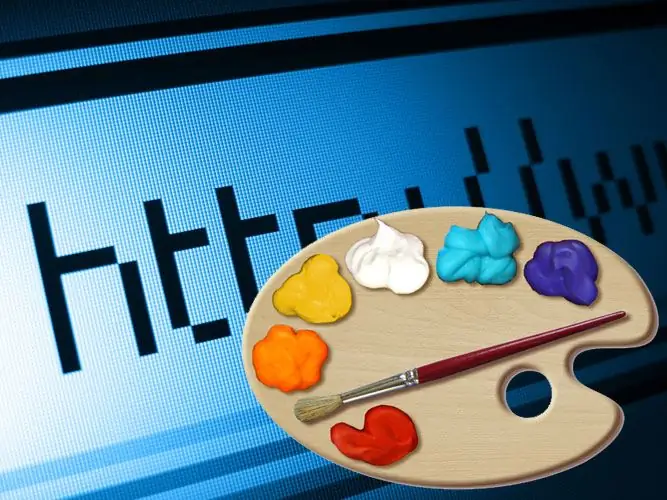
Instrucțiuni
Pasul 1
Creați o comandă rapidă pentru a înlocui pictograma UCOZ standard. Versiunea originală poate fi desenată în orice editor grafic - ar trebui să fie o imagine pătrată cu dimensiunea laterală de 16 pixeli. Multe versiuni ale browserelor moderne pot afișa pictograme mai mari (32 x 32, 42 x 42), dar în acest caz, acei vizitatori ale căror browsere nu pot face acest lucru nu vor vedea deloc nicio scurtătură. Deoarece ponderea unor astfel de browsere este încă destul de mare, este mai bine să respectați standardele de bază.
Pasul 2
Utilizați formatul ico pentru a salva pictograma site-ului creat. Situația cu formatul este exact aceeași ca și cu dimensiunile - în ciuda faptului că unele browsere vor putea afișa corect favico în formate png, gif, bmp, este totuși mai bine să utilizați formatul ico special conceput. Acest format este înțeles corect de aproape toate versiunile de browsere disponibile astăzi. Dacă editorul grafic folosit pentru a crea pictograma nu are opțiunea de a salva în acest format, atunci puteți utiliza serviciile online pentru a converti formatele grafice standard în ico. Unele servicii (de exemplu, https://favicon.cc/) nu numai că poate converti pictogramele gata făcute, ci ajută și la crearea unui favicon „de la zero” direct în browser, fără a utiliza programe suplimentare
Pasul 3
Accesați panoul de control al site-ului dvs. din sistemul UCOZ și lansați „File Manager”. Managerul va deschide folderul rădăcină al site-ului, care conține fișierul favicon.ico care conține comanda rapidă implicită. Faceți clic pe butonul „Răsfoiți”, găsiți pictograma pregătită și faceți clic pe butonul „Descărcați”. Sistemul va avea nevoie de aproximativ cinci minute pentru a se actualiza, apoi comanda rapidă de pe site-ul dvs. va fi înlocuită cu o nouă imagine.






